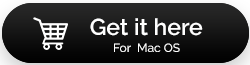Stellar Data Recovery Professional pour Mac Review 2023
Publié: 2023-05-12Que vous ayez accidentellement supprimé des documents importants, perdu des photos ou des vidéos précieuses ou subi une panne complète du système, cet outil vise à vous aider à récupérer facilement vos données. Stellar Data Recovery Professional for Mac Review couvre toutes ses fonctionnalités et un guide étape par étape sur la façon de l'utiliser pour restaurer des fichiers supprimés sans aucun problème.
À l’ère numérique d’aujourd’hui, où nos vies sont étroitement liées à la technologie, la perte de données précieuses peut être dévastatrice. N'est-ce pas ? Qu'il s'agisse d'une suppression accidentelle de fichiers importants, d'une panne du système ou d'une panne de périphérique de stockage, la peur de perdre des fichiers et des souvenirs irremplaçables plane. Heureusement, les logiciels de récupération de données sont devenus une bouée de sauvetage, offrant l’espoir de récupérer les informations perdues. En parlant de récupération de données sur Mac, parmi les principaux concurrents dans ce segment se trouve Stellar Data Recovery Professional pour Mac, une solution de récupération de données complète et très appréciée.
Dans cet article de blog, nous avons couvert un examen complet de Stellar Data Recovery pour Mac pour explorer comment il permet aux utilisateurs Mac de retrouver l'accès à leurs précieuses données. Avec l'évaluation spécifiquement adaptée à la dernière version du logiciel en 2023, nous avons répertorié les fonctionnalités robustes, les avantages, les inconvénients, le prix, un didacticiel étape par étape et tout ce que vous devez savoir sur cette récupération de données complète. outil.
Commençons.
Stellar est-il bon pour la récupération de données ?
L'une des fonctionnalités les plus remarquables de Stellar Data Recovery Professional pour Mac est la compatibilité avec un large éventail de formats de fichiers et de périphériques de stockage, garantissant que peu importe où vos données ont été stockées, vous avez de grandes chances de les récupérer. L'interface intuitive et conviviale du logiciel le rend accessible aussi bien aux utilisateurs novices qu'avancés. Son approche de bricolage permet aux utilisateurs d'effectuer le processus de récupération de manière indépendante, éliminant ainsi le besoin d'expertise ou d'assistance technique.
- Interface intuitive et conviviale
- Compatibilité avec divers périphériques de stockage.
- Prend en charge la récupération de fichiers à partir de disques durs, SSD, pilotes USB et autres périphériques de stockage.
- Bon pour les utilisateurs novices et expérimentés.
- Fortes chances de guérison.
- Fonctionne avec la récupération de fichiers formatés ou écrasés.
- Compatibilité avec les puces M1, M2 et T2.
- Fonctionne avec macOS Ventura 13 et versions inférieures.
Stellar Data Recovery Professional pour Mac reste à jour avec l'évolution du système d'exploitation Mac et peut s'avérer être un excellent choix pour la récupération de fichiers supprimés.
Lisez également : Outil de récupération de données Stellar Windows
Comment utiliser l'outil professionnel Stellar Data Recovery sur Mac ?
Liste des matières
- Étape 1 : Télécharger et installer
- Étape 2 : lancez le logiciel
- Étape 3 : Sélectionnez le type de données à récupérer
- Étape 4 : Choisissez l'emplacement à analyser
- Étape 5 : lancer l'analyse
- Étape 6 : Prévisualiser et sélectionner les fichiers à récupérer
- Étape 7 : Récupérez vos données
- Qu’avons-nous aimé chez Stellar Data Recovery Professional ? (Principales caractéristiques)
Utiliser Stellar Data Recovery Professional pour Mac est un processus simple. Voici les étapes pour vous guider tout au long du processus de récupération de données :
Étape 1 : Télécharger et installer
Accédez au site Web Stellar Data Recovery et téléchargez la version professionnelle du logiciel compatible avec Mac. Une fois le téléchargement terminé, ouvrez le fichier d'installation et suivez les instructions à l'écran pour installer le logiciel sur votre Mac.
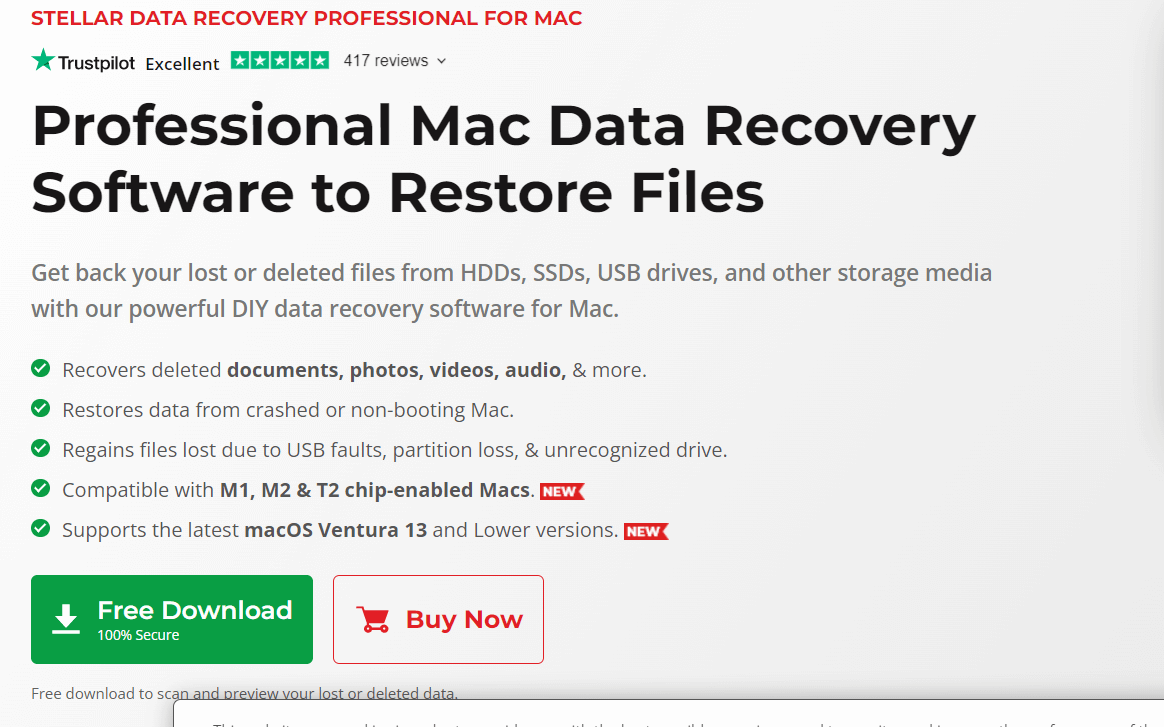
Étape 2 : lancez le logiciel
Après l'installation, lancez l'outil Stellar Data Recovery Professional sur votre appareil.
Étape 3 : Sélectionnez le type de données à récupérer
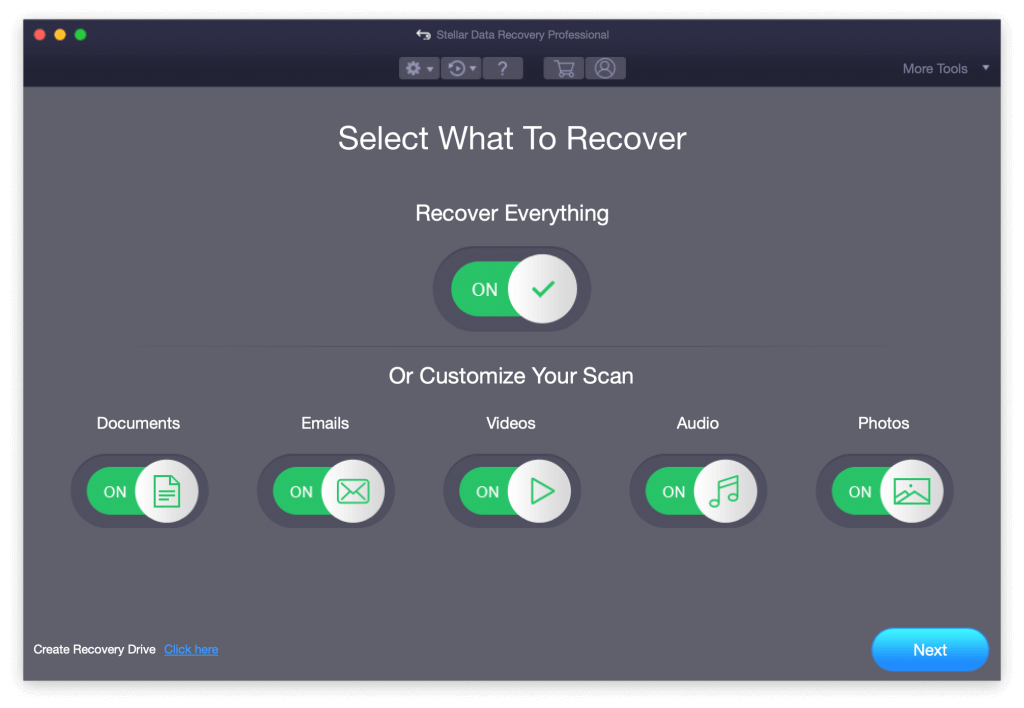
Sur l'interface principale, vous verrez différents types de fichiers répertoriés. Sélectionnez les types de fichiers que vous souhaitez récupérer (tels que des documents, des photos, des vidéos, etc.). Vous pouvez sélectionner des types de fichiers spécifiques ou choisir l'option « Récupérer tout » pour récupérer tous les types de fichiers.
Étape 4 : Choisissez l'emplacement à analyser
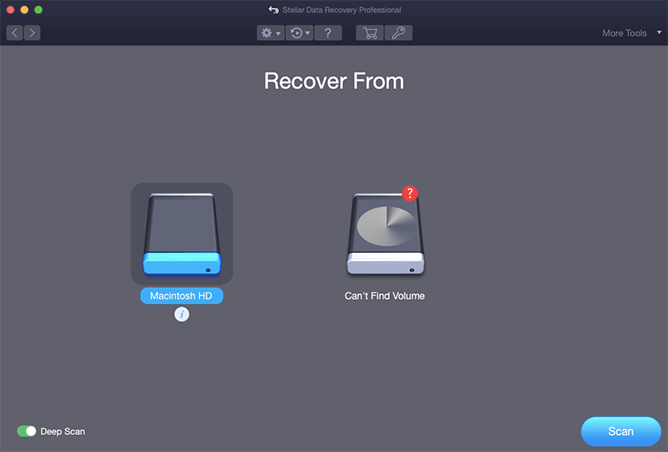
Ensuite, vous devez sélectionner l'emplacement où la perte de données s'est produite. Vous pouvez choisir d'analyser un volume, un dossier ou un périphérique de stockage externe spécifique connecté à votre Mac. Cliquez sur le bouton « Suivant » pour continuer.
Étape 5 : lancer l'analyse
Stellar Data Recovery Professional pour Mac commencera à analyser l'emplacement sélectionné à la recherche de fichiers récupérables. Le logiciel propose deux options d'analyse : Quick Scan et Deep Scan.
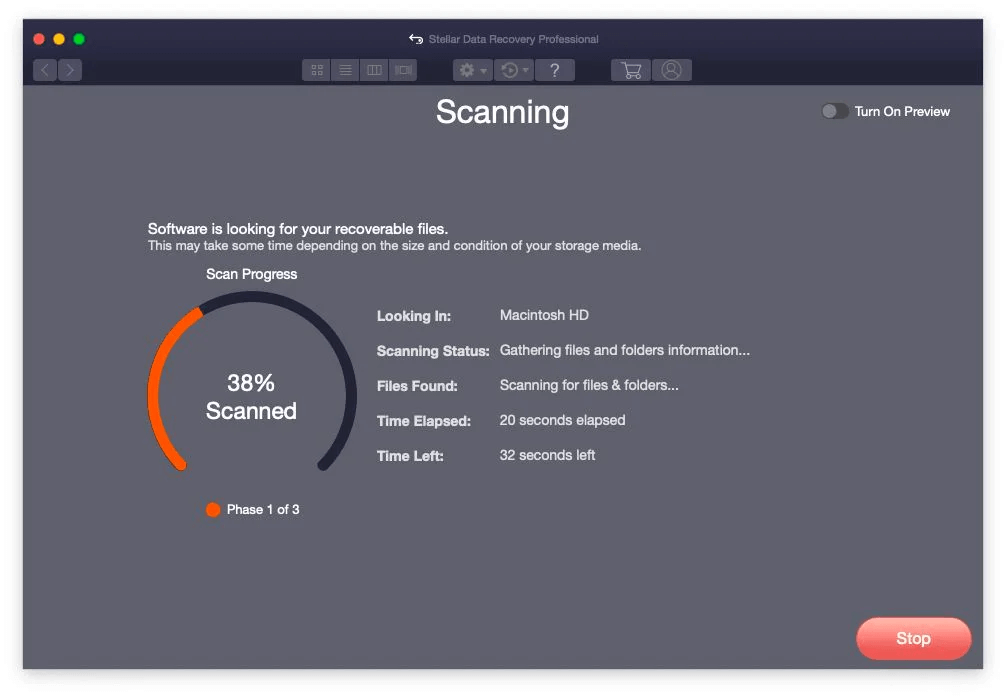
- Analyse rapide : il analyse rapidement l'emplacement sélectionné et fournit des résultats avec les fichiers supprimés les plus récemment. Si vous ne trouvez pas les fichiers souhaités dans les résultats de l'analyse rapide, vous pouvez opter pour une analyse approfondie.
- Analyse approfondie : cette option effectue une analyse complète, ce qui peut prendre plus de temps mais offre de meilleures chances de récupérer les fichiers perdus, même s'ils ont été supprimés il y a longtemps ou ont été écrasés.
Choisissez l'option de numérisation appropriée en fonction de vos besoins et cliquez sur le bouton « Scan » pour démarrer le processus de numérisation.
Étape 6 : Prévisualiser et sélectionner les fichiers à récupérer
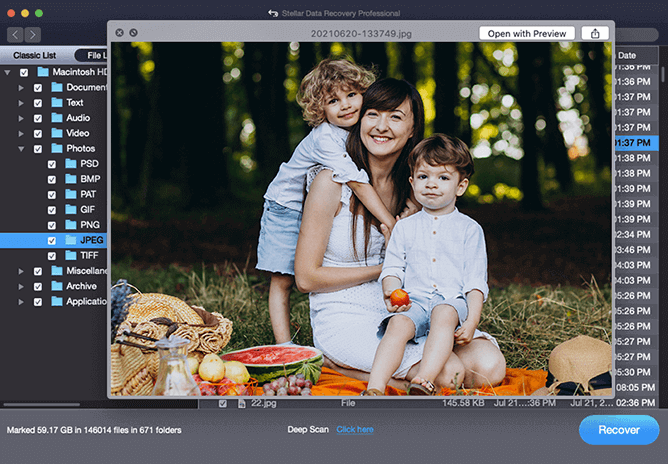

Une fois l'analyse terminée, le logiciel affichera une liste de fichiers récupérables de manière catégorisée. Vous pouvez prévisualiser les fichiers pour vous assurer qu'ils sont intacts et sélectionner ceux que vous souhaitez récupérer. Vous pouvez également utiliser la barre de recherche ou les filtres pour localiser des fichiers spécifiques.
Étape 7 : Récupérez vos données
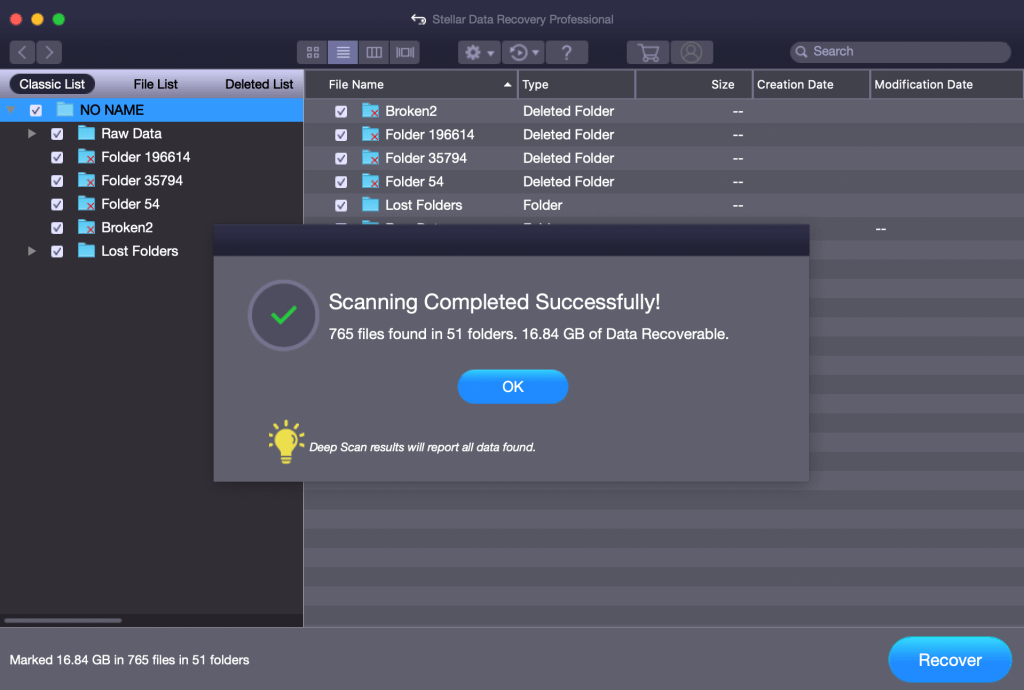
Après avoir sélectionné les fichiers que vous souhaitez récupérer, cliquez sur le bouton « Récupérer » pour restaurer les fichiers supprimés. Choisissez un emplacement sur votre Mac où vous souhaitez enregistrer les fichiers récupérés. Il est recommandé de choisir un emplacement différent de celui à partir duquel les données ont été perdues pour éviter d'écraser les données existantes. Cliquez sur « Enregistrer » pour lancer le processus de récupération.
Stellar Data Recovery Professional for Mac restaurera les fichiers sélectionnés à l'emplacement spécifié. Une fois le processus de récupération de données sur Mac terminé, vous pouvez accéder à vos données récupérées et vérifier leur intégrité.
Lisez également : 5 alternatives Stellar de récupération de photos pour Windows et Mac
Qu’avons-nous aimé chez Stellar Data Recovery Professional ? (Principales caractéristiques)
Il y a plusieurs aspects notables que les utilisateurs apprécient chez Stellar Data Recovery Professional :
- Prise en charge de nombreux formats de fichiers : Stellar Data Recovery Professional prend en charge une vaste gamme de formats de fichiers, garantissant que les utilisateurs peuvent récupérer différents types de fichiers, notamment des documents, des photos, des vidéos, des fichiers audio, des e-mails et bien plus encore, pour la récupération de fichiers supprimés. La compatibilité étendue des formats de fichiers du logiciel le rend polyvalent et adapté à un large éventail de besoins de récupération de données.
- Algorithmes d'analyse avancés : La fonction Deep Scan de Stellar Data Recovery Professional permet une analyse approfondie du support de stockage sélectionné. Cet algorithme d'analyse avancé maximise les chances de récupérer des fichiers perdus ou supprimés, même dans des scénarios complexes de perte de données. Les utilisateurs apprécient la capacité du logiciel à récupérer des fichiers qui ont pu être écrasés ou perdus depuis longtemps.
- Interface conviviale : Stellar Data Recovery Professional dispose d'une interface conviviale, intuitive et facile à naviguer. Les utilisateurs peuvent rapidement comprendre et accéder aux fonctionnalités et options du logiciel sans aucune expertise technique. La mise en page claire et organisée, ainsi que les instructions utiles, garantissent une expérience utilisateur fluide.
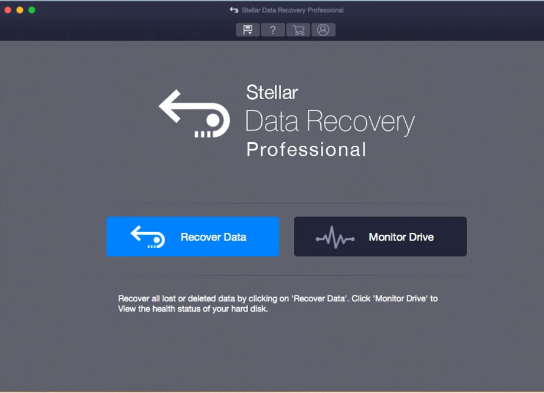
- Récupération sans stress depuis un Mac en panne : Stellar Data Recovery Professional vient à la rescousse en proposant une solution de récupération de données directement à partir d'un Mac en panne ou qui ne démarre pas. Le logiciel facilite ce processus de récupération via un lien activé, éliminant ainsi le besoin de périphériques de démarrage externes.
- Restaure les fichiers de la corbeille vidée : Même si vous avez supprimé définitivement des fichiers ou les avez vidés de la corbeille ou de la corbeille, Stellar Data Recovery Professional pour Mac peut les récupérer.
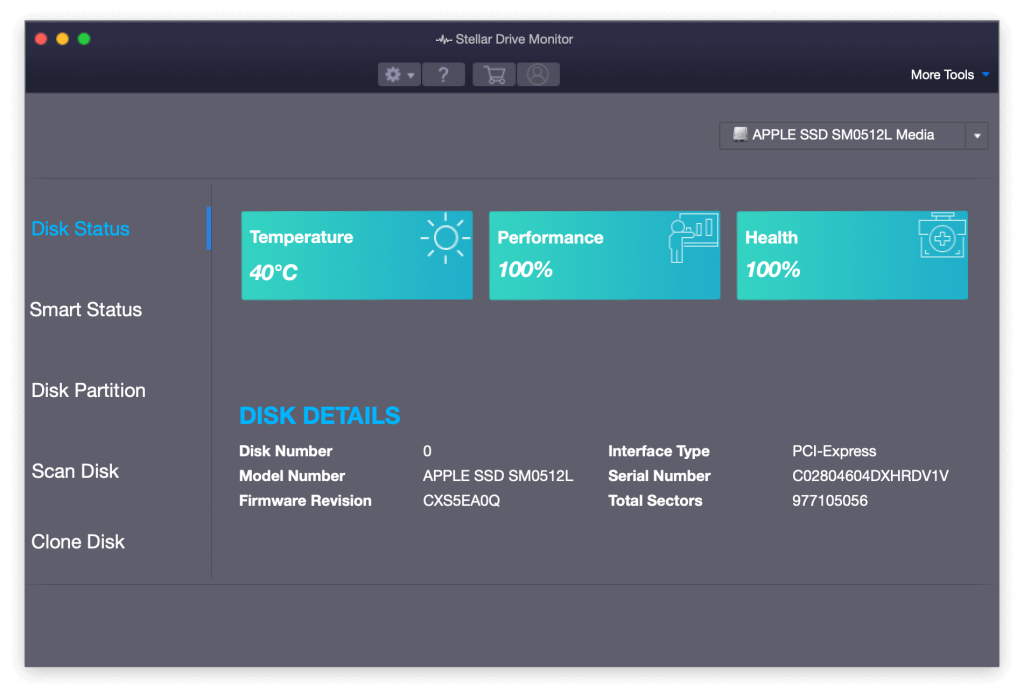
- Surveillance de l'état des disques et clonage : le logiciel est équipé d'un Stellar Drive Monitor, une fonctionnalité intégrée qui surveille la température, les performances et la santé de vos disques. Il fournit des informations précieuses sur les attributs SMART de votre disque dur, offrant une évaluation complète de sa santé et de son état général.
- Fonctionnalité de prévisualisation : le logiciel fournit une fonction de prévisualisation qui permet aux utilisateurs de prévisualiser les fichiers récupérables avant de lancer le processus de récupération proprement dit. Cette fonctionnalité est particulièrement utile pour identifier et sélectionner des fichiers spécifiques à récupérer.
- Tarification : Stellar Data Recovery Professional est un utilitaire abordable, au prix d'environ 89,99 $ . Avec ce coût unique, vous avez accès à une récupération de données illimitée pour votre Mac. Cela signifie que vous pouvez récupérer autant de fichiers perdus ou supprimés que nécessaire sans frais supplémentaires.
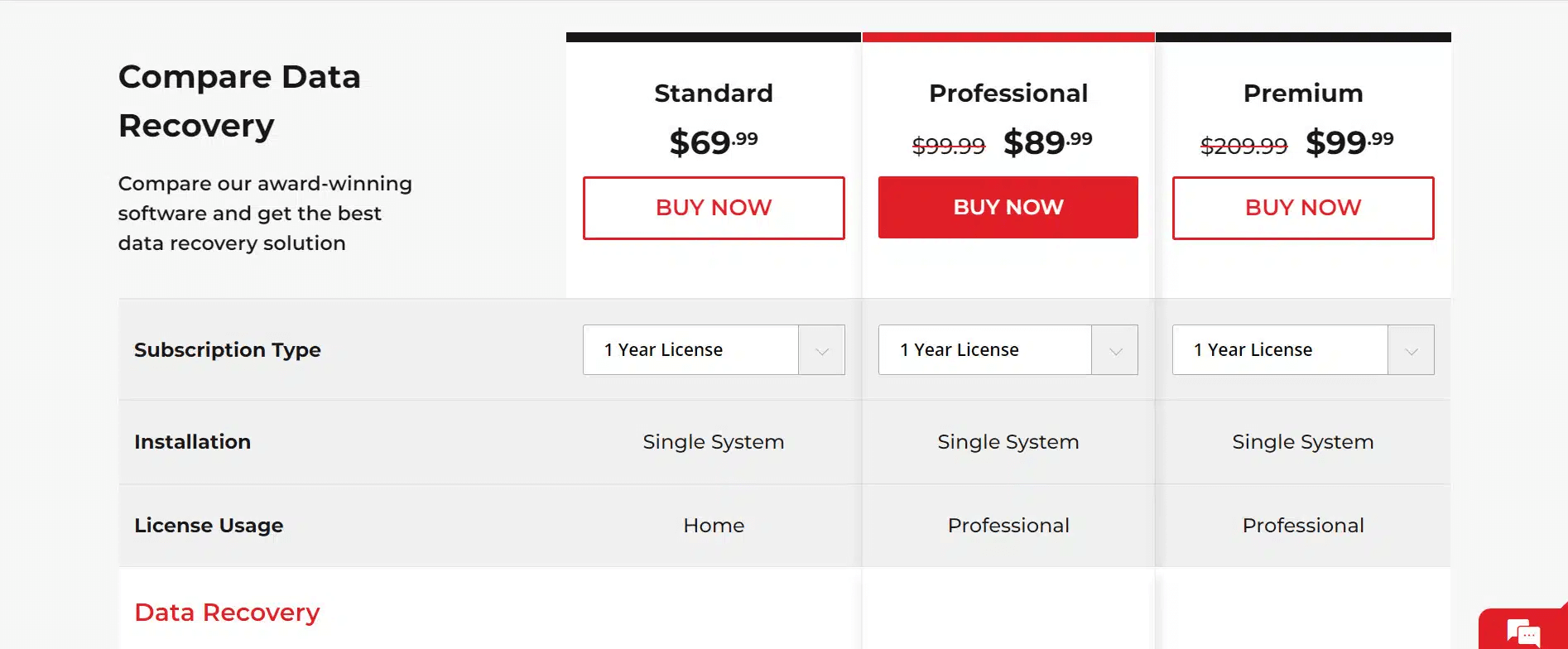
Limites de l'outil Stellar Data Recovery :
Stellar Data Recovery Professional pour Mac a quelques limitations à garder à l'esprit :
- Taux de réussite de la récupération : Bien que le taux de réussite soit élevé, une récupération à 100 % ne peut pas être garantie dans tous les cas.
- Problèmes matériels physiques : il peut ne pas récupérer les données des périphériques de stockage physiquement endommagés et nécessiter une réparation matérielle professionnelle.
- Fichiers cryptés ou protégés par mot de passe : la récupération peut être limitée par la force du cryptage et la disponibilité des clés de décryptage.
- Aucune prise en charge des SSD compatibles TRIM : la probabilité de récupérer des fichiers supprimés sur un Mac avec un SSD (Solid State Drive) compatible TRIM est minime, voire inexistante.
- Corruption de fichiers : une corruption grave des fichiers peut entraver la restauration complète.
- Aperçu limité pour certains fichiers : certains types de fichiers peuvent ne pas être prévisualisés avant la récupération.
Lisez aussi : Stellar Speedup Mac : examen
Verdict final :
Stellar Data Recovery Professional pour Mac vaut en effet la peine d'être envisagé pour les personnes qui ont subi une perte de données ou qui ont besoin d'une solution fiable de récupération de données. Grâce à son efficacité dans la récupération de fichiers perdus ou supprimés de différents périphériques de stockage tels que les disques durs, les SSD et les clés USB, le logiciel s'est bâti une réputation pour ses performances fiables et peut être choisi pour la récupération de données sur Mac .
Compte tenu de tous les facteurs énumérés ci-dessus, Stellar Data Recovery Professional pour Mac offre une solution fiable et efficace aux personnes cherchant à récupérer leurs fichiers perdus ou supprimés. Cependant, il est important de noter que mieux vaut prévenir que guérir. Sauvegarder régulièrement vos données et mettre en œuvre de bonnes pratiques de gestion des données peut contribuer à minimiser le risque de perte de données et à fournir une couche de protection supplémentaire pour vos fichiers importants.
Alors, avez-vous trouvé cet avis utile ? N'hésitez pas à partager vos réflexions dans la section commentaires !
Lecture suivante :
Comment réparer le disque dur Mac corrompu et récupérer des données
Des moyens rapides pour arrêter de tourner la roue sur Mac !
Examen détaillé de Cisdem Data Recover pour Mac